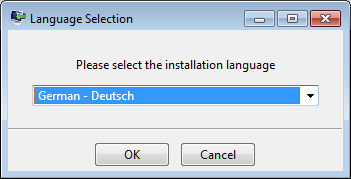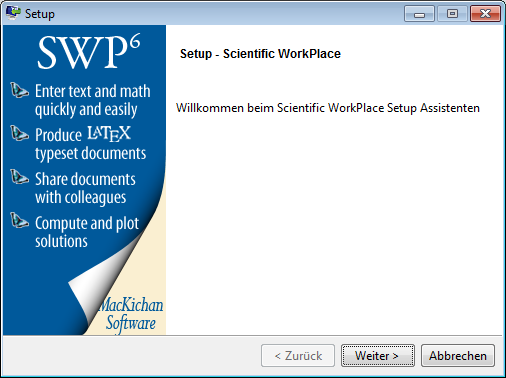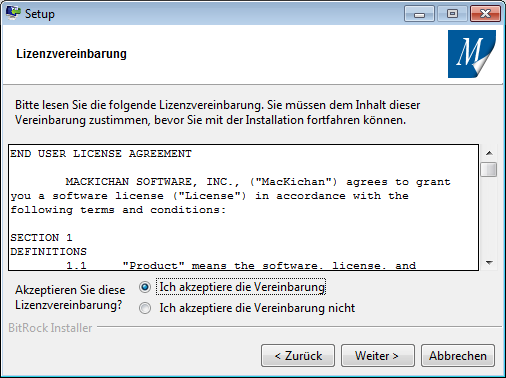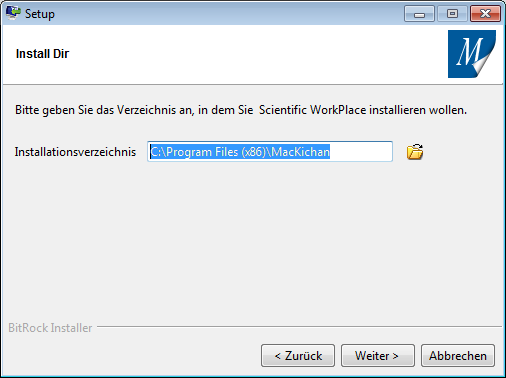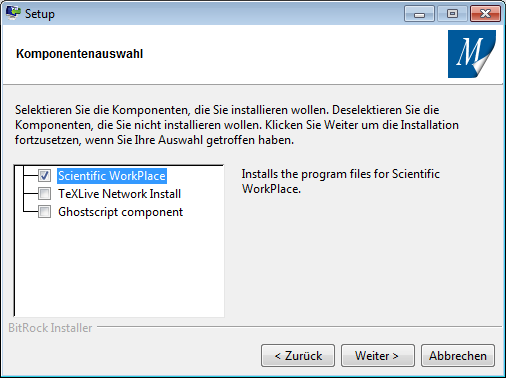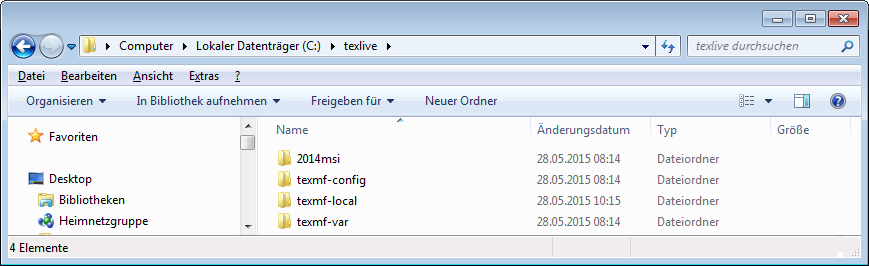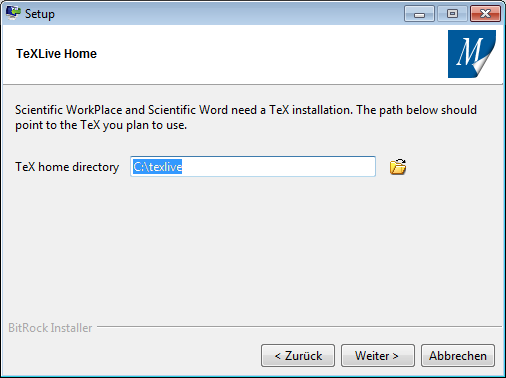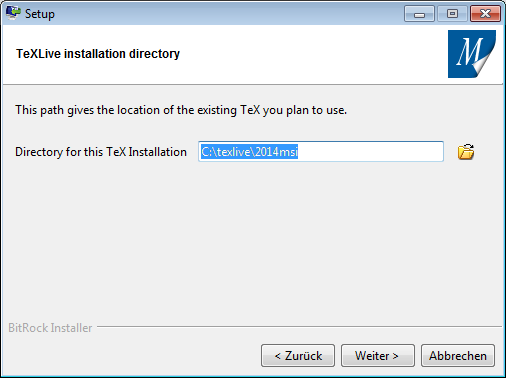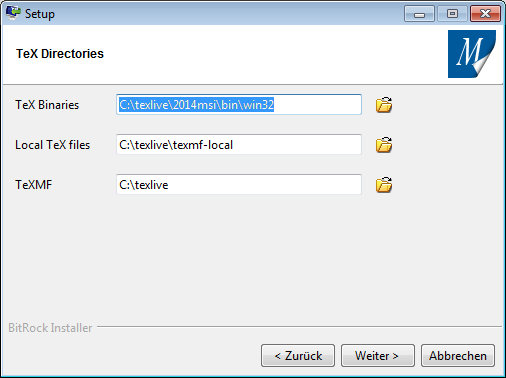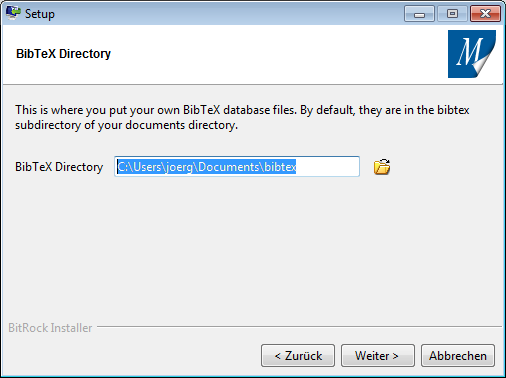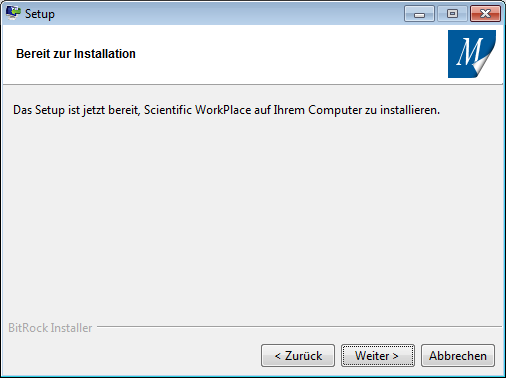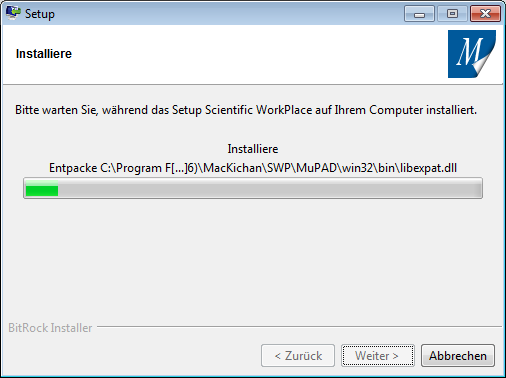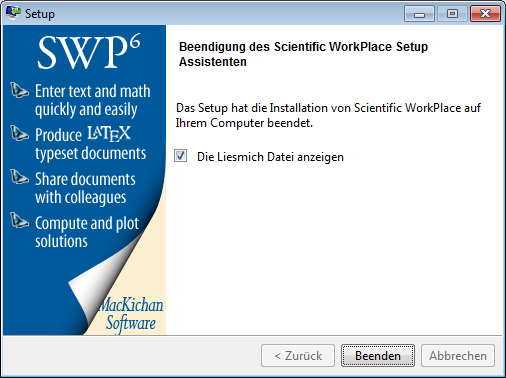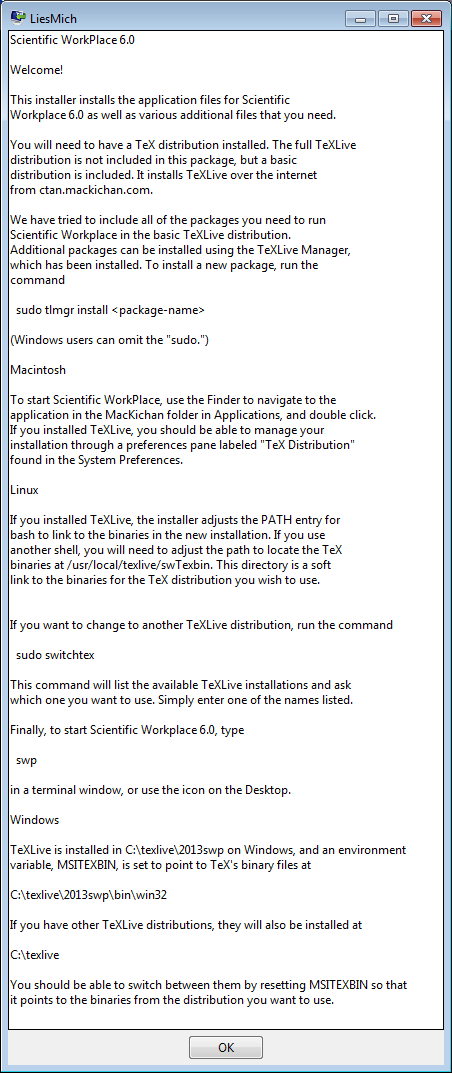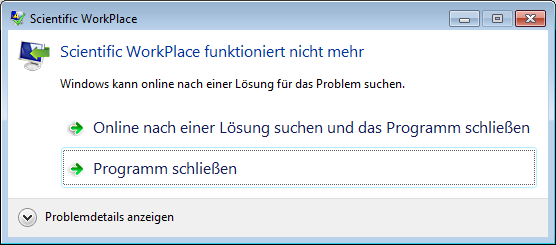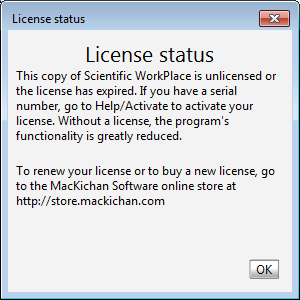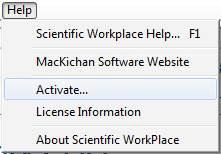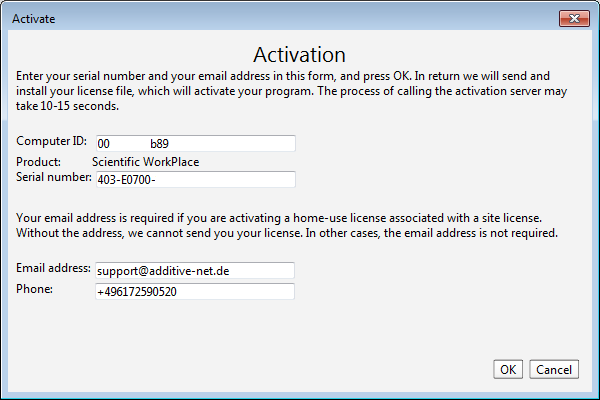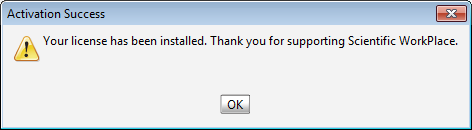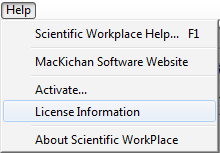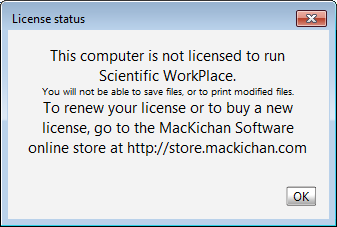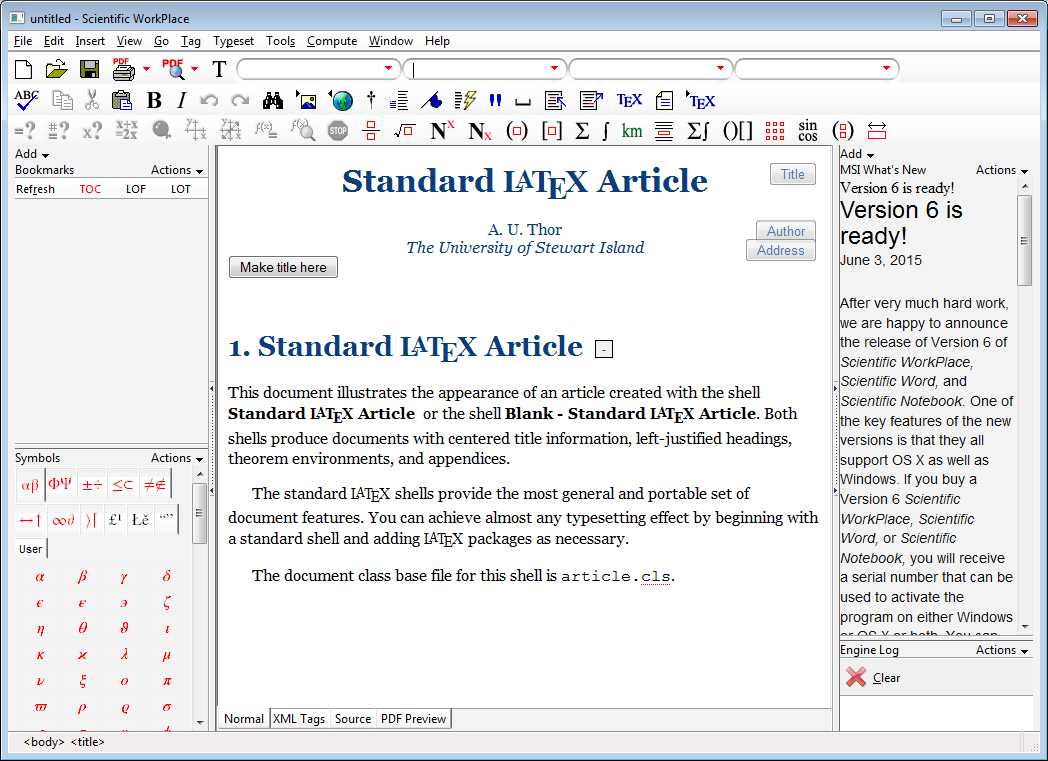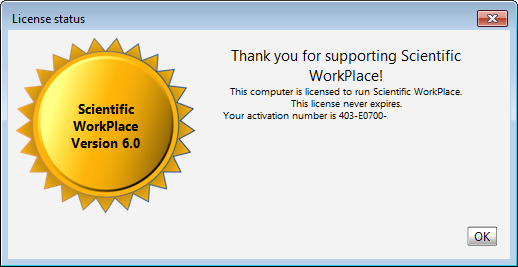Scientific Workplace / Word / Notebook Version 6 - Einzelplatzinstallation
Der folgende Beitrag behandelt die Einzelheiten zur Installation und Aktivierung von Scientific Workplace, Scientific Word V6 Einzelplatz Lizenzen. Für die Installation, Lizenzierung und Verteilung von Netzwerklizenzen empfehlen wir die folgenden Artikel:
Installation
Schritt 1: Installation der Software
Zum Installieren von Scientific Workplace bzw. Scientific Word müssen Sie als Administrator an dem Computer angemeldet sein.
Die folgenden Informationen werden während der Installation der Software eingegeben oder ausgewählt:
- Ziel der Programminstallation
- Ziel der TeX Installation
- Ziel der GhostScript Installation
Zur Installation muss die Setup-Datei per Klick auf die rechte Maustaste als Administrator ausgeführt werden:
Die Installationssprache kann auf Deutsch umgestellt werden.
Die Installation beginnt:
Hier werden die Hauptkomponenten des Programms abgelegt:
Die Installation legt normalerweise drei miteinander kommunizierende Programme ab:
- Scientific Workplace
- TeX-Compiler (Defaul ist TeXLive)
- GhostScript
Wenn bereits ein TeX-Compiler installiert ist, kann dieser abgewählt und später konfiguriert werden. Wenn bereits ein GhostScript installiert ist, erkennt das Setup-Programm diese Software automatisch und wählt den Eintrag hier selbständig ab.
Die vorhandene TeX-Installation sollte dieses Layout haben, andernfalls sollte im Schritt zuvor der Online-TeX-Installer ausgewählt bleiben.
In den nächsten Schritten wird der TeX Compiler eingerichtet.
Die LiesMich-Datei enthält wichtige Hinweise zur späteren Aktualisierung des TeX-Systems:
Diese Meldung erscheint bei manchen Systemen, trotzdem ist die Software vollständig installiert.
Erster Start / Aktivieren
Schritt 2: Erster Start und Online Aktivierung
Die folgenden Informationen werden während dem ersten Start von Scientific Workplace eingegeben:
- Seriennummer (aus der elektronischen Lieferung bzw. der Rechnung ersichtlich)
- Valide E-Mailadresse
- Telefonnummer (optional)
Nach dem ersten Start ist die Software im nicht lizenzierten Zustand, d.h. es ist weder Drucken noch Speichern möglich.
Die Aktivierung nehmen Sie so vor. Klicken Sie auf Help | Activate
Hier geben Sie die Seriennummer der Software ein, welche in Ihrer Lieferung ausgeschrieben ist. Außerdem sollte hier die E-Mail Adresse und eine Telefonnummer hinterlegt werden. Diese Daten führt der Hersteller als Referenz für den Lizenznehmer.
Die Lizenzdatei wird automatisch online erstellt und im System abgelegt:
Trotzdem ist die Software jetzt noch nicht einsatzbereit:
Dazu ist ein Neustart der Software (NICHT des PC) erforderlich: